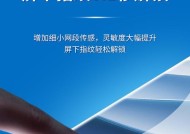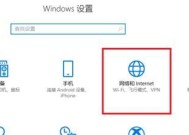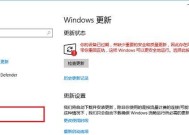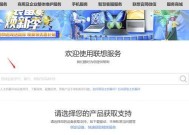联想拯救者相机被关闭怎么打开?有哪些步骤?
- 家电经验
- 2025-07-26
- 5
- 更新:2025-07-08 02:43:44
在使用联想拯救者电脑时,相机功能可能会因为隐私设置或软件问题被关闭。如果你遇到这种情况,不必担心。接下来,本文将为你提供一份详细的步骤指南,帮助你重新开启联想拯救者的内置相机。
一、检查和调整相机隐私设置
在开始之前,我们首先需要确认相机的隐私设置是否被调整导致无法使用。
步骤1:访问隐私设置
点击电脑左下角的“开始”按钮。
选择“设置”(齿轮形状图标)进入系统设置。
在设置中找到并点击“隐私”选项。
步骤2:相机隐私权限调整
在左侧菜单中选择“相机”选项。
在右侧,确保“允许应用访问我的相机”开关已经打开。
如果隐私设置中已经允许应用访问相机,那么问题可能出在其他地方。请继续阅读下文,我们将提供更深入的故障排查步骤。

二、使用联想内置软件重新启用相机
联想拯救者系列笔记本通常内置了用于管理相机的软件,你可以通过它来检查和调整相机的状态。
步骤1:打开联想相机管理软件
从搜索栏中输入“LenovoCamera”来查找相机管理软件。
点击打开该软件。
步骤2:启用内置相机
进入软件后,查看相机的状态,如果显示为关闭状态,请点击“开启”按钮。
如果内置软件无法启动或没有响应,请尝试重新安装该软件,或更新到最新版本。
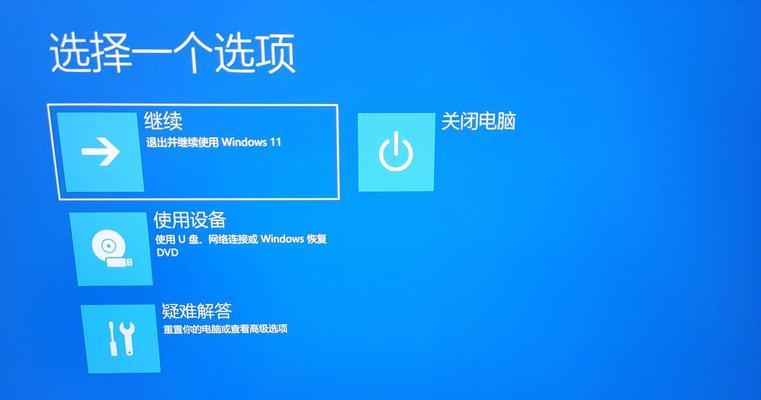
三、通过设备管理器检查和启用相机
设备管理器是Windows系统中用于管理硬件设备的工具,我们可以用它来检查和启用相机设备。
步骤1:打开设备管理器
右键点击“此电脑”图标,选择“管理”。
在打开的计算机管理窗口中,选择“设备管理器”。
步骤2:找到并启用相机设备
在设备管理器中找到“图像处理设备”或者“摄像头”部分。
右键点击相机设备,如果显示为禁用状态,请选择“启用设备”。

四、更新或重新安装相机驱动程序
驱动程序是连接硬件与系统的桥梁,如果相机驱动程序出现问题,也会导致无法使用相机。
步骤1:更新相机驱动程序
在设备管理器中,右键点击你的相机设备。
选择“更新驱动程序”并按照提示操作,让系统自动寻找更新。
步骤2:重新安装相机驱动程序
如果更新驱动程序无效,可以选择“卸载设备”。
然后重启电脑,系统会自动重新安装默认的相机驱动。
五、通过第三方软件进行故障排除
有时,利用第三方软件进行故障排除也是一个可行的选择。你可以下载并运行一些专业的硬件诊断工具,来检测和修复相机问题。
步骤1:下载硬件诊断工具
从可信的网站下载硬件诊断工具,如联想的“联想电脑管家”等。
步骤2:运行诊断工具
安装并打开下载的诊断工具。
根据软件的指示进行相机的测试和故障排除。
六、常见问题与解决方案
在解决相机无法打开的问题时,可能会遇到一些常见问题。以下是一些实用的解决建议:
1.问题:相机图标在系统托盘中但无法使用。
解决:尝试关闭并重新打开电脑上的任何运行着的应用程序,这些应用程序可能正在占用相机资源。
2.问题:在第三方应用中无法访问相机。
解决:检查并修改应用的权限设置,确保应用有权限访问相机。
3.问题:相机功能时好时坏。
解决:可能是由于软件冲突或系统不稳定导致,建议进行系统更新或联系技术支持。
七、
联想拯救者相机被关闭后,通过以上详细的步骤,你应该能够重新开启你的相机。首先检查隐私设置,然后使用联想内置软件和设备管理器进行检查和启用操作。若问题依旧,更新或重新安装驱动程序以及利用第三方硬件诊断工具也是有效的解决方法。若以上步骤无法解决你的问题,建议联系专业的技术支持。
请记住,保持系统更新以及定期检查和维护驱动程序是避免此类问题的最好方法。希望本文能够帮助你顺利完成相机的启用和故障排除,享受联想拯救者带来的优质体验。